Πώς να αποθηκεύσετε ή να μετατρέψετε το έγγραφο του Word σε αρχείο PDF;
Σε αυτό το άρθρο, εισάγω τον τρόπο αποθήκευσης ή μετατροπής ενός εγγράφου Word σε αρχείο PDF. Συνεχίστε για να διαβάσετε τις λεπτομέρειες.
Αποθηκεύστε ή μετατρέψτε το έγγραφο του Word σε αρχείο PDF
Αποθηκεύστε ή μετατρέψτε το έγγραφο του Word σε εικόνα png / jpeg
Διαχωρίστε εύκολα ένα έγγραφο λέξης σε πολλαπλάσια
|
| Γενικά, χρησιμοποιούμε αντιγραφή και επικόλληση για να χωρίσουμε ένα έγγραφο του Word ένα προς ένα, αλλά το βοηθητικό πρόγραμμα Split Documnet μπορεί να χωρίσει ένα έγγραφο του Word με βάση τη σελίδα, την επικεφαλίδα1, την αλλαγή σελίδας ή την αλλαγή ενότητας, η οποία θα βελτιώσει την αποτελεσματικότητα της εργασίας. Κάντε κλικ για δωρεάν δοκιμή 45 ημερών! |
 |
| Kutools for Word: με εκατοντάδες εύχρηστα πρόσθετα Word, δωρεάν δοκιμή χωρίς περιορισμό σε 45 ημέρες. |
Αποθηκεύστε ή μετατρέψτε το έγγραφο του Word σε αρχείο PDF
Για να αποθηκεύσετε ένα έγγραφο του Word σε αρχείο PDF, μπορείτε να χρησιμοποιήσετε την ενσωματωμένη λειτουργία Αποθήκευση ως.
1. κλικ Αρχεία > Σave ως > Αναζήτηση.
2. Στο Αποθήκευση ως διαλόγου, επιλέξτε ένα φάκελο για να τοποθετήσετε το αρχείο PDF και μέσα Αποθήκευση ως τύπου αναπτυσσόμενη λίστα, επιλέξτε PDF.
3. κλικ Αποθήκευση. Τώρα το έγγραφο έχει αποθηκευτεί ως αρχείο PDF.
Αποθηκεύστε ή μετατρέψτε το έγγραφο του Word σε εικόνα png / jpeg
Εάν θέλετε να αποθηκεύσετε ή να μετατρέψετε το έγγραφο σε εικόνα, μπορείτε να κάνετε αίτηση Kutools για το Word'S Εξαγωγή εγγράφου ως εικόνα Λειτουργία για γρήγορη εξαγωγή εγγράφου ως εικόνας σε πολλούς τύπους.
| Kutools για το Word, με περισσότερα από 100 + εύχρηστες λειτουργίες, διευκολύνει τις εργασίες σας. | ||
Μετά την εγκατάσταση Kutools για Word, κάντε τα παρακάτω:(Δωρεάν λήψη Kutools για το Word Now!)
1. κλικ Εταιρεία > Εξαγωγή / Εισαγωγή > Εξαγωγή εγγράφου ως εικόνες.

2. Στο Εξαγωγή εγγράφου σε εικόνες διαλόγου, επιλέξτε μια διαδρομή για να τοποθετήσετε την εικόνα και, στη συνέχεια, καθορίστε τον τύπο εικόνας και το μέγεθος της εικόνας όπως χρειάζεστε.

3. κλικ εξαγωγή. Το έγγραφο του Word έχει αποθηκευτεί ως εικόνες.
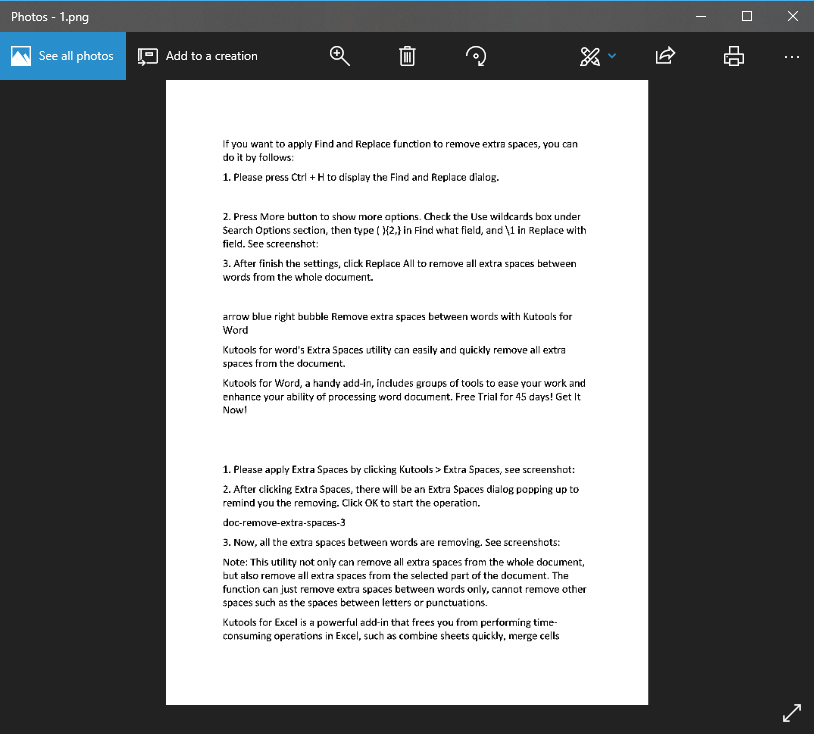
Άκρο: Το έγγραφο θα αποθηκευτεί ως ξεχωριστή εικόνα ανά σελίδα.
Εξαγωγή εγγράφου σε εικόνα
Περιήγηση με καρτέλες και επεξεργασία πολλών εγγράφων Word / βιβλίων εργασίας Excel όπως Firefox, Chrome, Internet Explore 10! |
|
Ίσως εξοικειωθείτε με την προβολή πολλών ιστοσελίδων στο Firefox / Chrome / IE και εναλλαγή μεταξύ τους κάνοντας κλικ στις αντίστοιχες καρτέλες εύκολα. Εδώ, το Office Tab υποστηρίζει παρόμοια επεξεργασία, η οποία σας επιτρέπει να περιηγηθείτε σε πολλά έγγραφα του Word ή σε βιβλία εργασίας του Excel σε ένα παράθυρο του Word ή σε ένα παράθυρο του Excel και να κάνετε εναλλαγή μεταξύ τους εύκολα κάνοντας κλικ στις καρτέλες τους. |
 |
Τα καλύτερα εργαλεία παραγωγικότητας γραφείου
Kutools για το Word - Βελτιώστε την εμπειρία σας στο Word με το Over 100 Αξιοσημείωτα χαρακτηριστικά!
🤖 Kutools AI Assistant: Μεταμορφώστε το γραπτό σας με AI - Δημιουργία Περιεχομένου / Ξαναγράψτε το κείμενο / Συνοψίστε τα έγγραφα / Ζητήστε πληροφορίες με βάση το Έγγραφο, όλα μέσα στο Word
📘 Κυριαρχία εγγράφων: Διαίρεση σελίδων / Συγχώνευση εγγράφων / Εξαγωγή επιλογής σε διάφορες μορφές (PDF/TXT/DOC/HTML...) / Μαζική μετατροπή σε PDF / Εξαγωγή σελίδων ως εικόνες / Εκτύπωση πολλών αρχείων ταυτόχρονα...
✏ Επεξεργασία Περιεχομένων: Μαζική εύρεση και αντικατάσταση σε πολλά αρχεία / Αλλαγή μεγέθους όλων των εικόνων / Μεταφορά σειρών και στηλών πίνακα / Μετατροπή πίνακα σε κείμενο...
🧹 Καθαρισμός χωρίς κόπο: Σαρώστε μακριά Επιπλέον χώροι / Διακοπές ενότητας / Όλες οι κεφαλίδες / Κουτιά κειμένου / Υπερ-συνδέσεις / Για περισσότερα εργαλεία αφαίρεσης, κατευθυνθείτε στο δικό μας Κατάργηση ομάδας...
➕ Δημιουργικά ένθετα: Εισάγετε Χιλιάδες Διαχωριστές / Πλαίσια ελέγχου / Κουμπιά ραδιοφώνου / QR Code / barcode / Διαγώνιος γραμμικός πίνακας / Λεζάντα εξίσωσης / Λεζάντα εικόνας / Λεζάντα πίνακα / Πολλαπλές εικόνες / Ανακαλύψτε περισσότερα στο Εισαγωγή ομάδας...
🔍 Επιλογές Ακρίβειας: Επισήμανση συγκεκριμένες σελίδες / πίνακες / σχήματα / επικεφαλίδες παραγράφους / Βελτιώστε την πλοήγηση με περισσότερο Επιλέξτε χαρακτηριστικά...
⭐ Βελτιώσεις αστεριών: Πλοηγηθείτε γρήγορα σε οποιαδήποτε τοποθεσία / αυτόματη εισαγωγή επαναλαμβανόμενου κειμένου / εναλλαγή μεταξύ των παραθύρων εγγράφων / 11 Εργαλεία μετατροπής...
